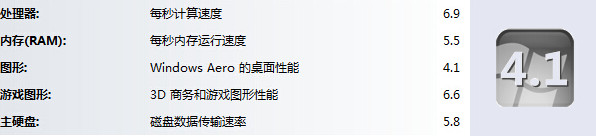Win7系统检测电脑性能的方法
来源:PE吧 作者:小吧 发布于:2017-05-17 10:59:41 浏览:13911
电脑性能将会影响到看视频的清晰度、玩游戏时的流畅度和运行时的速度。那么我们在Window7系统之下如何查看自己的电脑的性能呢?虽然现在网络上拥有很多的电脑性能测试工具,不过个人还是推荐使用Window7自带的测试功能,这样测试出来的数据才更加的真实。下面就让我们一起来看详细的操作吧。
1.右键点击桌面上“计算机”图标,选择“属性”菜单。如下图所示:
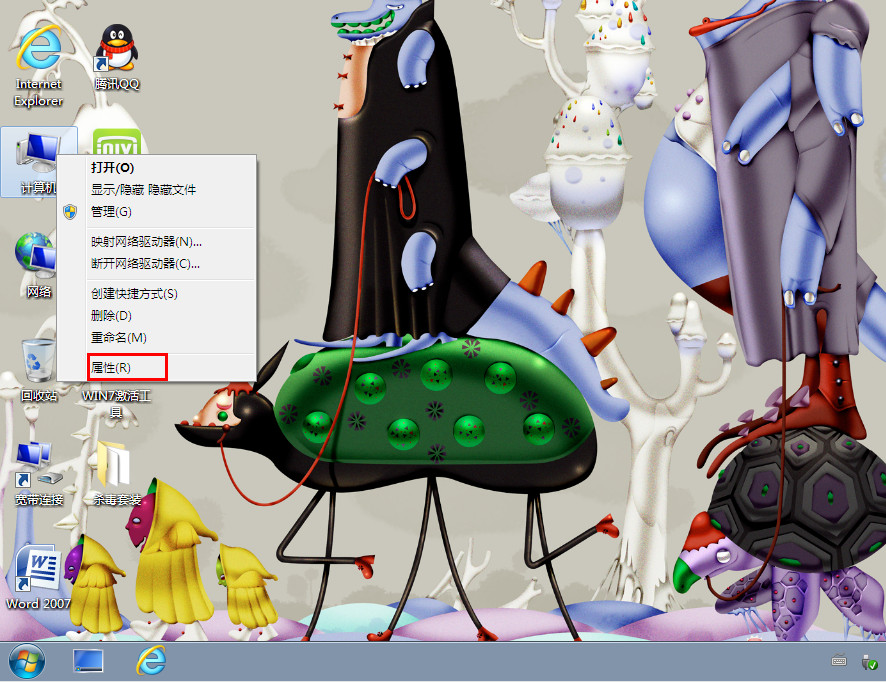
2.在出现的计算机基本信息界面中,点击“要求刷新Windows体验指数:”。如下图所示:
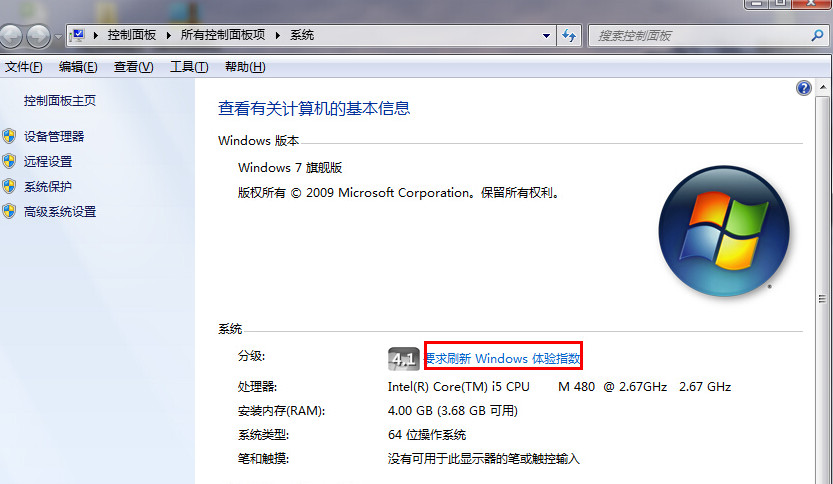
3.然后在开始为计算机评分并提高其性能处点击“立即刷新”按钮。如下图所示:
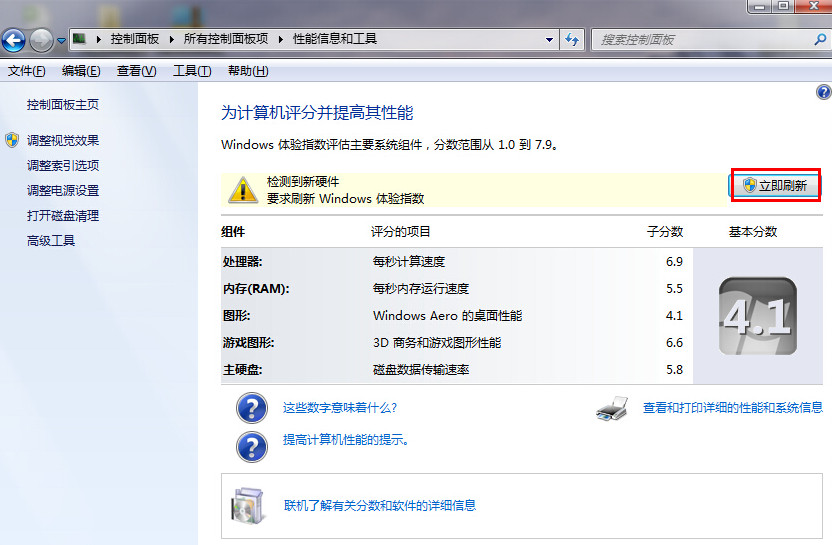
4.随后开始win7系统电脑性能检测,这里检测时间较久我们需耐心等待完成即可。如下图所示:
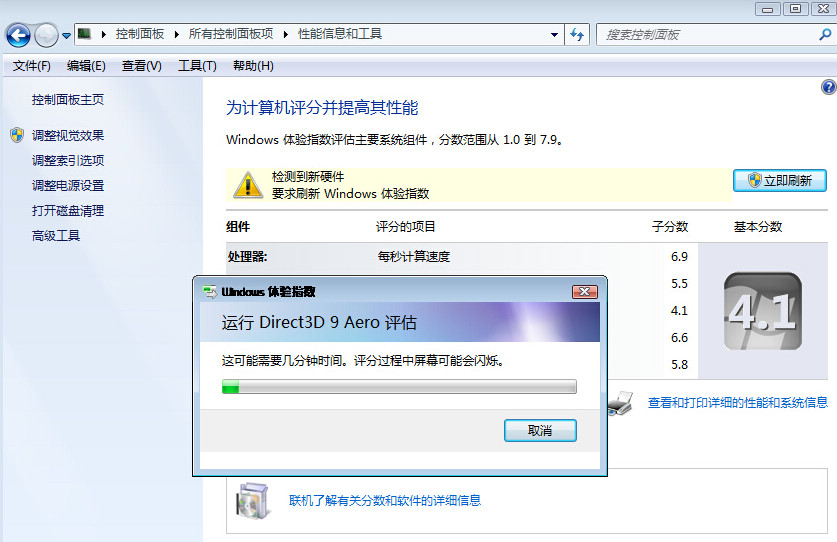
5.最后评分出来了分数范围是1.0到7.9数值越大说明性能越强。如下图所示: